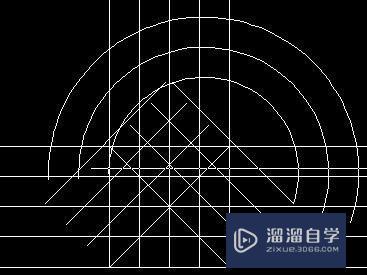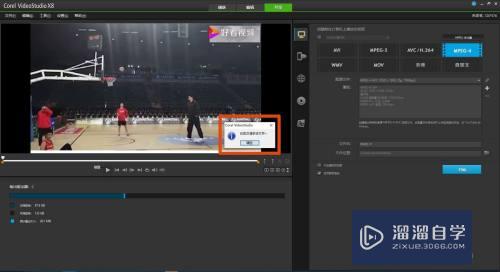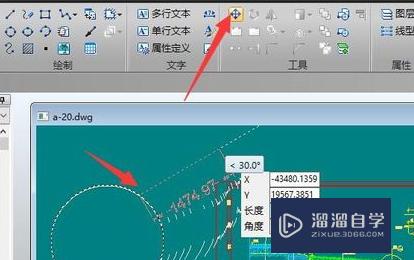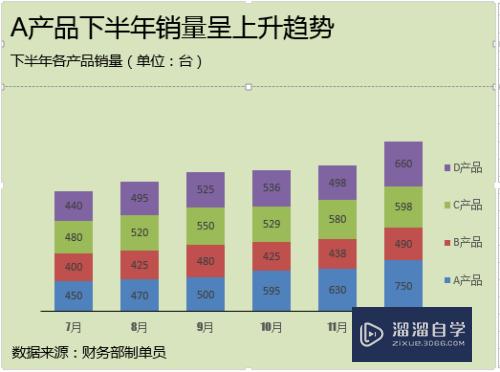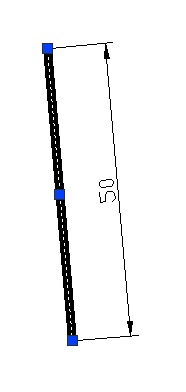Excel表格怎么加边框(excel表格怎么加边框线)优质
Excel表格是办公中经常要使用到的软件。经常记录各种文件。在Excel表中也可以做表格。增加边框。这里小渲这里就跟大家说一下怎么做。希望对大家有所帮助。
想要玩转“Excel”。快点击此入口观看免费教程→→
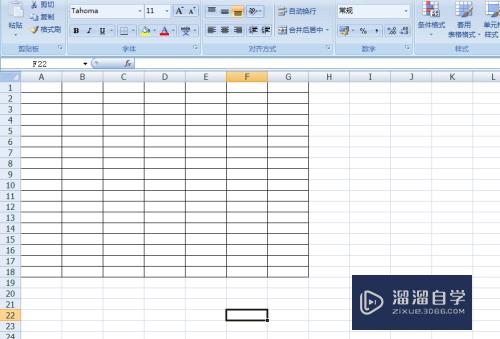
工具/软件
硬件型号:小新Pro14
系统版本:Windows7
所需软件:Excel2014
Excel表格中怎么加边框
第1步
打开软件。进入表格内。如图
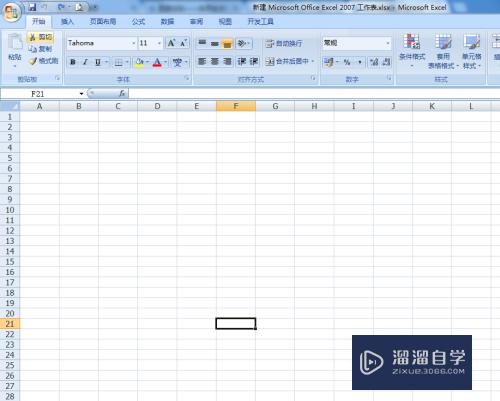
第2步
选中想要加边框的表格。用鼠标点击拖动就可以选中。如图
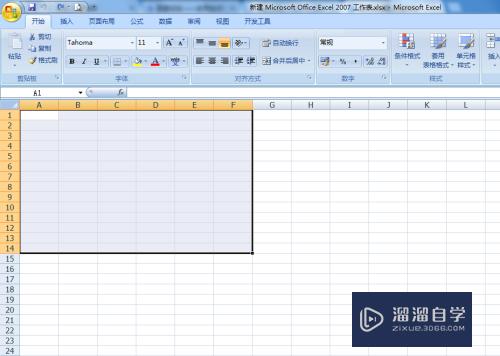
第3步
在选中的区域右击鼠标。弹出如图菜单栏。
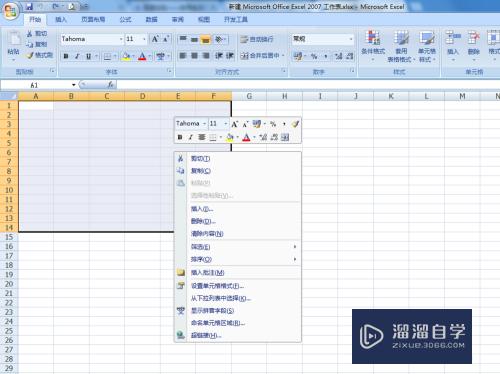
第4步
菜单栏中选中“设置单元格格式”。点击进入“设置单元格格式”。如图
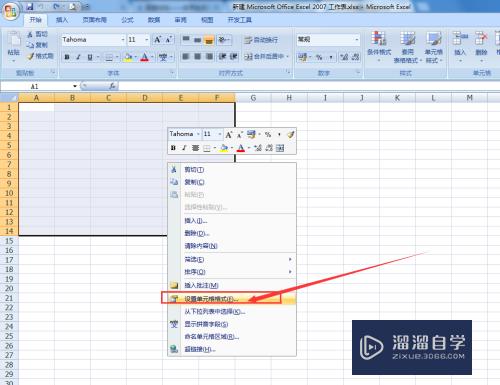
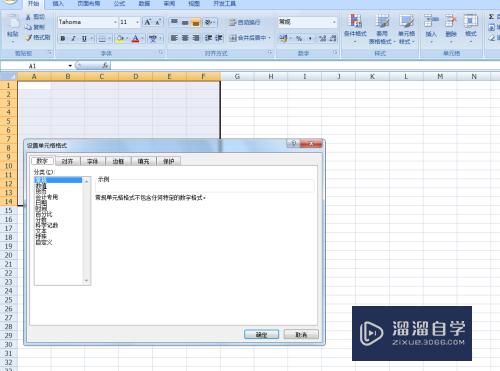
第5步
在“设置单元格格式”中点击“边框”。如图
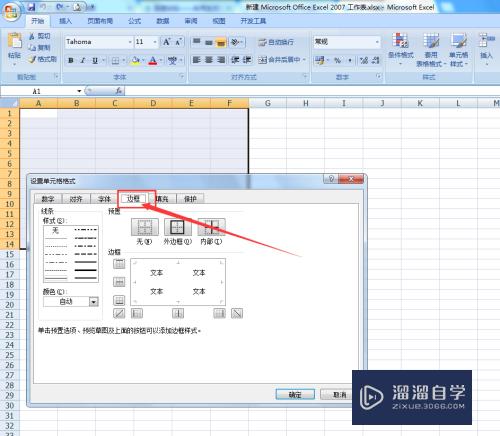
第6步
点击下方选项。给表格增加对应边框。如图
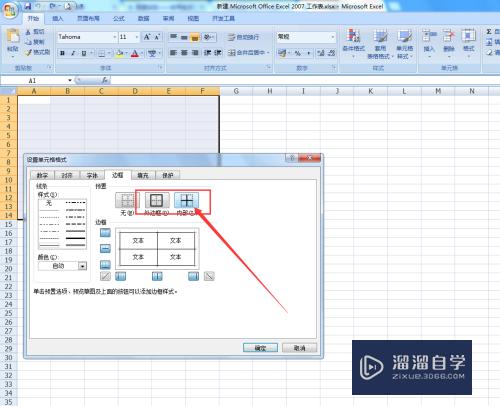
第7步
点击“确定”。设置生效。可以看到表格。如图
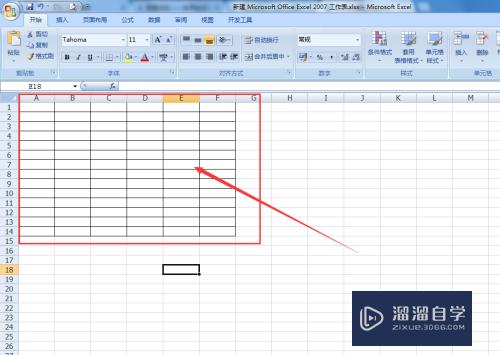
以上关于“Excel表格怎么加边框(excel表格怎么加边框线)”的内容小渲今天就介绍到这里。希望这篇文章能够帮助到小伙伴们解决问题。如果觉得教程不详细的话。可以在本站搜索相关的教程学习哦!
更多精选教程文章推荐
以上是由资深渲染大师 小渲 整理编辑的,如果觉得对你有帮助,可以收藏或分享给身边的人
本文标题:Excel表格怎么加边框(excel表格怎么加边框线)
本文地址:http://www.hszkedu.com/73528.html ,转载请注明来源:云渲染教程网
友情提示:本站内容均为网友发布,并不代表本站立场,如果本站的信息无意侵犯了您的版权,请联系我们及时处理,分享目的仅供大家学习与参考,不代表云渲染农场的立场!
本文地址:http://www.hszkedu.com/73528.html ,转载请注明来源:云渲染教程网
友情提示:本站内容均为网友发布,并不代表本站立场,如果本站的信息无意侵犯了您的版权,请联系我们及时处理,分享目的仅供大家学习与参考,不代表云渲染农场的立场!